appium+python自动化32-android_uiautomator定位进阶版
前言
上一篇介绍uiautomator的定位方式都是类似这种'new UiSelector().xxx("xxx")',看起非常长,我也记不住,这很不python。于是本篇优化了定位方法,去掉该死的'new UiSelector().'
组合定位
1.一般组合用id,class,text这三个属性会比较好一点,其次description这个属性也可以一起两两组合
2.id与text属性组合
# 1.id+text
id_text = 'resourceId("com.baidu.yuedu:id/webbooktitle").text("小说")'
driver.find_element_by_android_uiautomator(id_text).click()
3.class与text属性组合
sleep(2)
# 2.class+text
class_text = 'className("android.widget.TextView").text("图书")'
driver.find_element_by_android_uiautomator(class_text).click()
4.其它更多组合,id,class也可以与其它的index,checkable,clickable,password等这些不常用的属性组合,小编试了下不稳定,所以不推荐

父子定位childSelector
1.有时候不能直接定位某个元素,但是它的父元素很好定位,这时候就先定位父元素,通过父元素找儿子。
举个例子:你很喜欢一个女生,但是没她的直接联系方式。你有她爸的联系方式,于是你就可以通过先找她爸,再找到她。
# 父子关系childSelector
son = 'resourceId("com.baidu.yuedu:id/rl_tabs").childSelector(text("小说"))'
driver.find_element_by_android_uiautomator(son).click()

兄弟定位fromParent
1.有时候父元素不好定位,但是跟他相邻的兄弟元素很好定位,这时候就可以通过兄弟元素,找到同一父级元素下的子元素。
举个例子:你喜欢一个女生,但是没她的直接联系方式。你跟她哥哥关系是铁哥们,于是你就可以通过她哥哥来找到她。
# 兄弟关系fromParent
brother = 'resourceId("com.baidu.yuedu:id/lefttitle").fromParent(text("图书"))'
driver.find_element_by_android_uiautomator(brother).click()
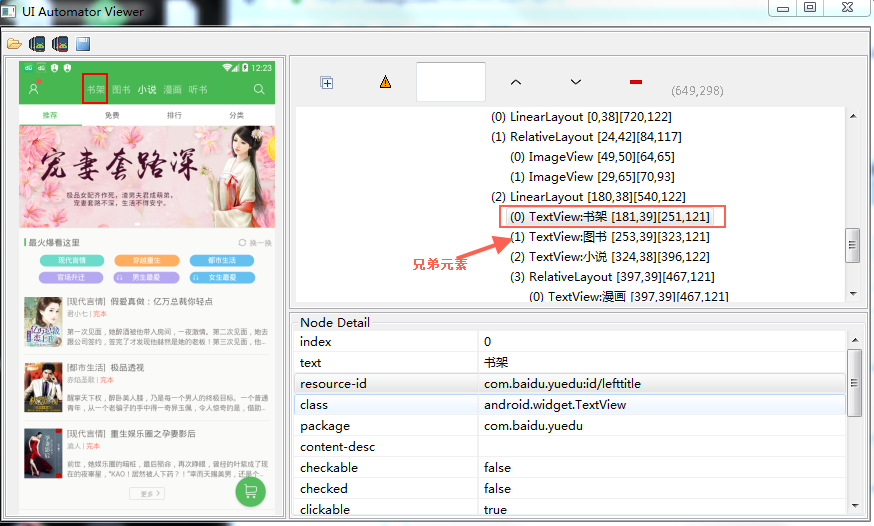
更多高级技能
上一篇讲到text定位有四种方式,那么id,class也是可以正则匹配。我试了下id和class的StartsWith和Contains会报错,所以不推荐了。
1.text
- text("text文本")
- textContains("包含text文本")
- textStartsWith("以text文本开头")
- textMatches("正则表达式")
2.className
- className("class属性")
- classNameMatches("正则表达式")
# classNameMatches(".*xxx$")
classMatches = 'classNameMatches(".*TextView$").text("小说")'
driver.find_element_by_android_uiautomator(classMatches).click()
3.resourceId
- resourceId("id属性")
- resourceIdMatches("正则表达式")
# resourceIdMatches(".*xxx$")
idmatches = 'resourceIdMatches(".*id/lefttitle$")'
driver.find_element_by_android_uiautomator(idmatches).click()
参考代码
# coding:utf-8
from appium import webdriver
from selenium.webdriver.support.ui import WebDriverWait
from selenium.webdriver.support import expected_conditions as EC
from time import sleep
desired_caps = {
'platformName': 'Android',
'deviceName': '127.0.0.1:62001',
'platformVersion': '4.4.2',
'appPackage': 'com.baidu.yuedu',
'appActivity': 'com.baidu.yuedu.splash.SplashActivity',
'noReset': 'true',
'resetKeyboard': 'true',
'unicodeKeyboard': 'true'
}
driver = webdriver.Remote('http://127.0.0.1:4723/wd/hub', desired_caps)
# 等主页面activity出现
driver.wait_activity(".base.ui.MainActivity", 10)
# 1.id+text
id_text = 'resourceId("com.baidu.yuedu:id/webbooktitle").text("小说")'
driver.find_element_by_android_uiautomator(id_text).click()
sleep(2)
# 2.class+text
class_text = 'className("android.widget.TextView").text("图书")'
driver.find_element_by_android_uiautomator(class_text).click()
sleep(2)
# 父子关系childSelector
son = 'resourceId("com.baidu.yuedu:id/rl_tabs").childSelector(text("小说"))'
driver.find_element_by_android_uiautomator(son).click()
sleep(2)
# 兄弟关系fromParent
brother = 'resourceId("com.baidu.yuedu:id/lefttitle").fromParent(text("图书"))'
driver.find_element_by_android_uiautomator(brother).click()
sleep(2)
# resourceIdMatches(".*xxx$")
idMatches = 'resourceIdMatches(".*id/lefttitle$")'
driver.find_element_by_android_uiautomator(idMatches).click()
sleep(2)
# classNameMatches(".*xxx$")
classMatches = 'classNameMatches(".*TextView$").text("小说")'
driver.find_element_by_android_uiautomator(classMatches).click()
在学习过程中有遇到疑问的,可以appium+python QQ群交流:330467341







 浙公网安备 33010602011771号
浙公网安备 33010602011771号